Erstellen, Bearbeiten und Klonen von Berichten
Sie können in wenigen Schritten einen neuen Bericht erstellen:
In der oberen rechten Ecke des Berichte Klicken Sie auf der Registerkarte „Hauptmenü“ auf +Bericht hinzufügenDas Dialogfeld „Bericht hinzufügen“ wird angezeigt.
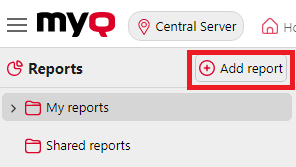
Wählen Sie im Feld den Typ des neuen Berichts und den Ordner, in dem er gespeichert werden soll, aus und klicken Sie anschließend auf In OrdnungDas Bearbeitungsfenster des neuen Berichts wird geöffnet. Bearbeiten und speichern Sie den Bericht im Fenster oder schließen Sie das Fenster einfach, um den Bericht ohne Änderungen zu speichern.
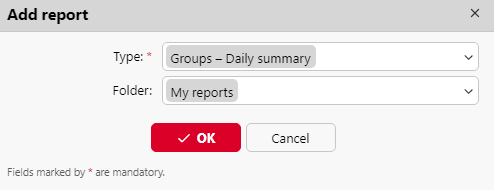
Bearbeiten eines Berichts
Auf der Allgemeines Auf der Registerkarte „Bearbeiten“ des Berichts können Sie den Bericht ändern. Name, bitte hinzufügen Beschreibung, bitte auswählen Teilen Rechte, d. h. die Benutzer oder Gruppen, die die Rechte haben werden, Ausführen der Bericht und diejenigen, die die Rechte daran haben werden Bearbeiten den Bericht. Sie können auch klicken Zeitplan um den geplanten Lauf festzulegen. Klicken Sie anschließend auf Design Um die Registerkarte „Design“ des Berichts zu öffnen.

Auf der Design Auf der Registerkarte „Layout“ können Sie das Layout des Berichts festlegen, die Elemente (Benutzer, Drucker usw.) auswählen, die in den Bericht aufgenommen werden sollen, Spalten hinzufügen oder entfernen und deren Reihenfolge ändern.
Optionen
OrientierungBitte wählen Sie entweder die Porträtoder das Landschaft Orientierung.
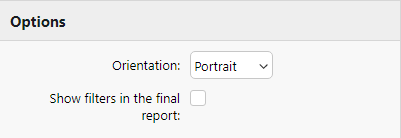
Filter im Abschlussbericht anzeigenBitte aktivieren Sie das Kontrollkästchen, wenn Sie möchten, dass die Filter im endgültigen Bericht angezeigt werden.
Filter und Parameter
Die verfügbaren Filter und Parameter variieren je nach Berichtstyp. Dies sind die wichtigsten Parameter, die für die meisten Standardberichtstypen verfügbar sind:

StandortBitte wählen Sie die Standorte aus, die in den Bericht aufgenommen werden sollen.
BenutzerWählen Sie die Benutzer aus, die in den Bericht aufgenommen werden sollen. Wenn Sie die Option Ich Mit dieser Option können Sie diesen Bericht für alle Benutzer freigeben, wobei jeder Benutzer nur die Daten einsehen kann, die ihn persönlich betreffen. Auf diese Weise können Sie für jeden Benutzer personalisierte Berichte erstellen.
BuchhaltungsgruppeBitte wählen Sie die Buchhaltungsgruppen der Benutzer aus, die in den Bericht aufgenommen werden sollen.
DruckerBitte wählen Sie die Drucker aus, die in den Bericht aufgenommen werden sollen.
ZeitraumBitte wählen Sie den Zeitraum aus, den der Bericht abdecken soll.
Daten ausschließen – Benutzer: Wählen Sie die Benutzer aus, die aus dem Bericht ausgeschlossen werden sollen (nur in Berichten verfügbar, in denen Benutzer ist einer der verwendeten Filter).
Tabelle
Hier können Sie die Tabellenoption aktivieren und deaktivieren.
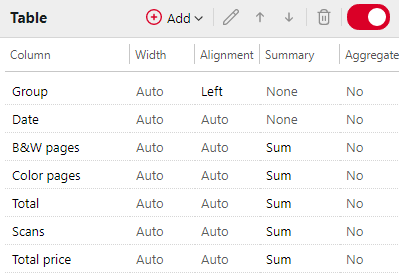
Sie können der Tabelle auch Spalten hinzufügen oder daraus entfernen, diese bearbeiten und ihre Reihenfolge ändern. Für jede Spalte können Sie die Breite, die Ausrichtung und die Art der Zusammenfassung ändern, die in der letzten Zeile (unten) angezeigt wird (Summe, Durchschnitt oder Keine).
Um eine neue Spalte hinzuzufügen, klicken Sie bitte auf +HinzufügenUm die Editionen einer vorhandenen Spalte zu öffnen, doppelklicken Sie darauf (oder wählen Sie sie aus und klicken Sie dann auf BearbeitenUm eine Spalte zu entfernen, wählen Sie diese aus und klicken Sie auf XUm eine Spalte in der Reihenfolge nach oben oder unten zu verschieben, wählen Sie sie aus und verwenden Sie dann die Aufwärts-/Abwärtspfeile.

Einige Berichte bieten keine Option zur Verwendung von Tabellen, und ihre Daten können nur in Diagrammform angezeigt werden.
Diagramm
Hier können Sie die Diagrammoption aktivieren und deaktivieren.
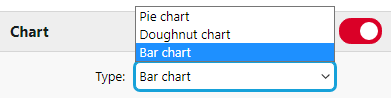
Sie können auch aus den folgenden Optionen auswählen: Bar, Kuchen und Donut Diagrammtypen. Darüber hinaus können Sie Datentypen hinzufügen und entfernen, die im Diagramm angezeigt werden sollen, und Farben für jeden Datentyp auswählen (abhängig vom Berichtstyp).
Um einen Datentyp hinzuzufügen, klicken Sie bitte auf +HinzufügenUm die Editionsoptionen eines Datentyps zu öffnen, doppelklicken Sie darauf (oder wählen Sie ihn aus und klicken Sie dann auf BearbeitenUm einen Datentyp zu entfernen, wählen Sie ihn aus und klicken Sie auf XUm einen Datentyp in der Reihenfolge nach oben oder unten zu verschieben, wählen Sie ihn aus und verwenden Sie dann die Aufwärts-/Abwärtspfeile.
Einige Berichte bieten keine Option zur Verwendung von Diagrammen, und ihre Daten können nur in Tabellenform angezeigt werden.
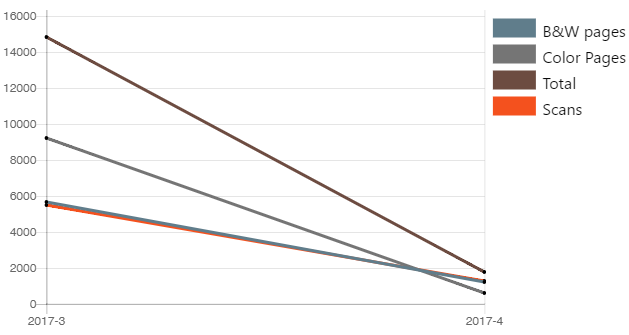
Das Erstellen eigener Berichte kann etwas komplex sein, da dies stets von zahlreichen Faktoren abhängt – der Menge der enthaltenen Daten (Spalten), der Länge der Spaltennamen und Werte, der Ausrichtung des Berichts usw. Um das beste Ergebnis zu erzielen, können Sie auf Vorschau Sie können jederzeit während der Erstellung des Berichts überprüfen, wie das neue Design aussehen wird. Klicken Sie erst, wenn Sie mit dem Layout zufrieden sind, auf Speichern um den Bericht zu speichern.

Klonberichte
Jeder Benutzer kann einen bestehenden Bericht, auf den er Zugriff hat, klonen. Dadurch werden die Einstellungen des bestehenden Berichts kopiert und unter einem geänderten Titel gespeichert, beispielsweise der Klon von Benutzer – Sitzungsdetails wird automatisch benannt Benutzer – Sitzungsdetails (1).
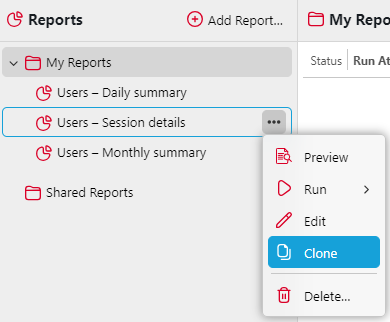
Um einen Bericht zu klonen, klicken Sie bitte mit der rechten Maustaste auf den Titel oder verwenden Sie das Kontextmenü und wählen Sie KlonDie Bearbeitungsoptionen für den neu erstellten Bericht werden automatisch geöffnet. Benutzer können dann den Titel des Berichts ändern oder andere relevante Einstellungen bearbeiten und auf SpeichernWenn ein Benutzer keine der Einstellungen des neuen Berichts ändert, wird der Klon automatisch gespeichert.
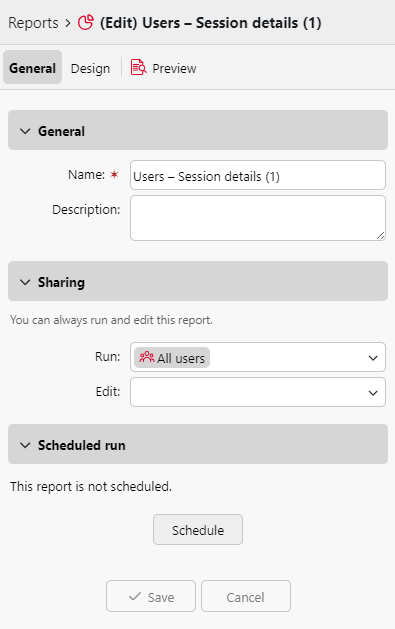
Wenn der Quellordner des Berichts nicht vom Benutzer erstellt wurde, wird ein Klon im Ordner „Meine Berichte“ erstellt.
.png)